- Autor Lauren Nevill [email protected].
- Public 2024-01-11 01:05.
- Zuletzt bearbeitet 2025-06-01 06:11.
Fast jeder Benutzer von Android-Geräten stößt früher oder später auf Fehler in Systemanwendungen. Und einer der häufigsten ist ein Fehler in der Google Play-Dienstanwendung. Meistens tritt es nach einer Benutzeraktion auf.
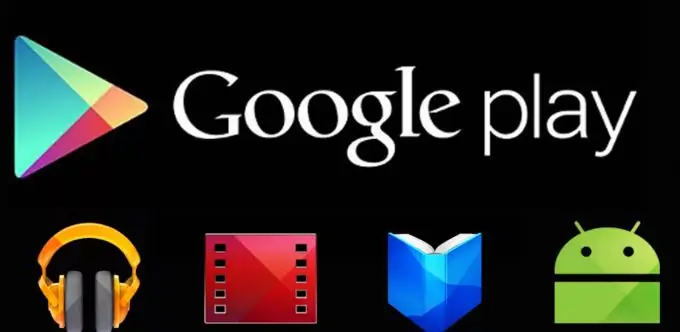
Google Play
Nach dem Kauf eines Android-Smartphones möchten die meisten Besitzer ihr Gerät für die bequemste Nutzung anpassen. Entwickler bieten eine große Anzahl von Programmen und Anwendungen an, die nicht nur für einen interessanten Zeitvertreib konzipiert sind, sondern auch Assistenten eines modernen Menschen sind. Eine große Auswahl an Spielen, Musik, Utilities von Google und anderen Unternehmen finden Sie im App Store.
Google Play bietet fast alles, was Sie für einen komfortablen Zeitvertreib benötigen.
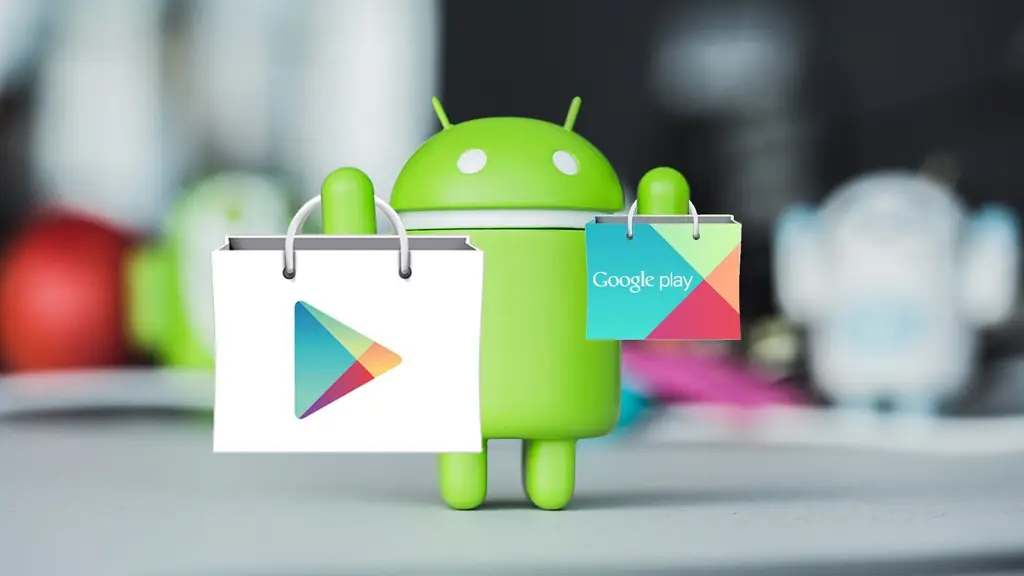
Google Play-Dienste
Besitzer von Android-Mobilgeräten wissen sehr gut, dass Sie zum Herunterladen offizieller Inhalte zum Google Play-Dienst gehen müssen. Hier finden Sie verschiedene Anwendungen, die das System beschleunigen, Antivirenprogramme für jeden Geschmack, Spiele und andere sehr nützliche Tools für Arbeit und Freizeit.
Google Play Services ist eine Betriebssystem-Android-Systemanwendung, die verantwortlich ist für:
- Zugriff des Benutzerkontos des Android-Geräts auf den Inhalt des Play Store, Verknüpfung des Kontos und heruntergeladener Programme (die Bibliothek "Meine Anwendungen und Spiele" unterliegt ebenfalls seiner Zuständigkeit), manuelle Installation und automatische Aktualisierung von Inhalten, Aktivierung von kostenpflichtigen Programme, Übertragung an den Server und Download von Datennetzanwendungen und Spielen (z. B. Statistiken) auf das Gerät.
- Synchronisierung der Nutzerdaten des Gerätebesitzers und seines Google-Kontos. Dank der Dienste werden Benutzerinhalte (Passwörter, Kontakte, E-Mails usw.) nicht nur lokal, sondern auch zentral auf den Servern von Google gespeichert.
- Systemsicherung.
- Empfangen und Senden von E-Mails über den integrierten GMail-Client, Geolokalisierung, Herunterladen und Anzeigen von Google-Karten, Navigieren in Karten, Starten von Netzwerkanwendungen, z. B. YouTube, VK, Instagram usw.
- Push-Benachrichtigungen für verschiedene Apps und Dienste.
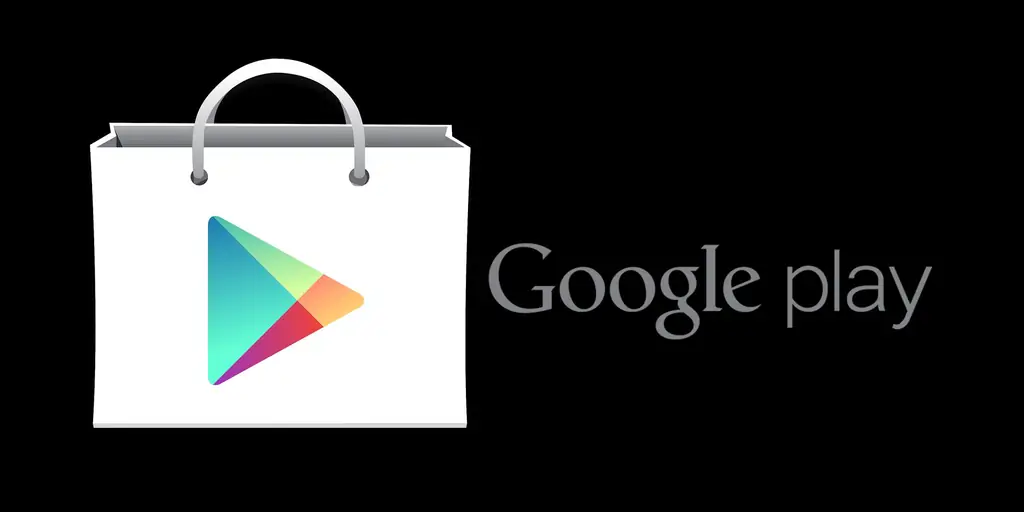
Fehlerursachen
Mögliche Gründe für das Fehlschlagen des Starts der Google Play-Dienste:
- Entfernen Sie die Anwendung und installieren Sie die ungeeignete Version erneut. Einige Benutzer deinstallieren nach dem Lesen von Tipps in den Foren Google-Dienste in der Hoffnung, den Akkuverbrauch zu reduzieren, und wenn sie Probleme mit anderen Programmen haben, versuchen sie, sie wieder zu installieren. Und bekomme Fehlermeldungen.
- Ändern einzelner Systemeinstellungen wie Datum und Uhrzeit.
- Deinstallieren, verschieben oder beschädigen Sie zugehörige Apps - Play Store und Google Services Framework. Ändern Sie die Zugriffsrechte dieser Anwendungen.
- Systemproblem oder Softwarekonflikt.
- Virusinfektion und ihre Folgen (Einträge in der Hosts-Datei).

Fehlerbehebungsmethoden
Nachricht ohne Nummerierung
Dies ist ein sehr häufiger Grund, der durch einen Konflikt zwischen der Version des Google Play-Dienstes und der Betriebssystemversion des Geräts selbst oder durch eine Fehlfunktion von Market entstehen kann.
Wenn Ihr Telefon oder Tablet vor einem unbekannten Fehler gewarnt hat, dh ohne Angabe eines Codes, können Sie versuchen, ihn selbst zu beheben, indem Sie die folgenden Schritte ausführen:
- Rufen Sie das Einstellungsmenü auf
- Blättern Sie durch die Liste und wählen Sie den Abschnitt mit Anwendungen aus
- Scrollen Sie durch die Liste aller Apps auf Ihrem Gerät und suchen Sie nach "Google Play-Dienste".
- Öffnen und aktivieren Sie den Punkt "Cache leeren". Die Reinigung startet und erfolgt automatisch
In den meisten Fällen behebt diese Methode die Probleme, die beim Betrieb des Dienstes aufgetreten sind. Wenn dies jedoch nicht der Fall ist, können Sie das Problem lösen, indem Sie es einfach vom System entfernen. Danach müssen Sie das herunterladen und installieren neueste Version des Marktes.
Durch die falsche Einstellung von Datum und Uhrzeit tritt sehr häufig ein unbekannter Fehler auf. Sie können die Inkonsistenz auch aus den Systemeinstellungen in der gleichnamigen Spalte beseitigen - Sie können wählen, ob Sie im Automatikmodus mit dem Internet synchronisieren oder die gewünschten Werte manuell einstellen möchten.
Der Grund kann auch der fehlende Zugang zum Internet sein. Wenn Sie drahtlose Netzwerke verwenden, überprüfen Sie dann das Anmeldekennwort und Ihre Anmeldung. Es ist wahrscheinlich, dass Sie nach der Fehlerbehebung die Google Play-Dienstseite aufrufen können.
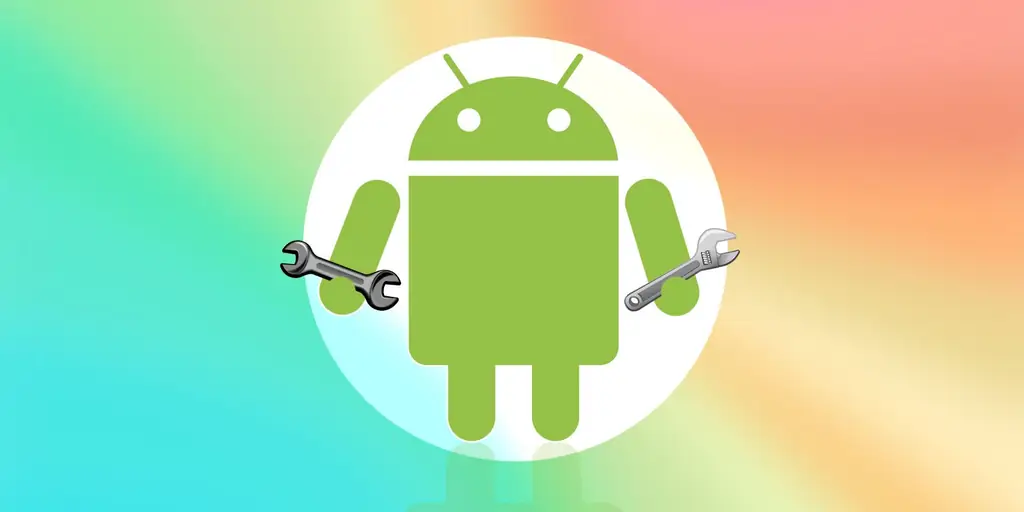
Nummerierte Fehler
Wenn Sie die Fehlernummer der Google Play-Dienste auf dem Bildschirm Ihres Geräts sehen, hilft dies dem Benutzer, das aufgetretene Problem zu identifizieren und es schnell zu beheben.
№ 24
Dieses Problem kann durch eine falsche Installation des Dienstes ausgelöst werden, wenn der Benutzer sich entschieden hat, den Market-Dienst zuerst zu deinstallieren und dann erneut zu installieren. Tatsache ist, dass in diesem Fall viele Spuren im System verbleiben, keine gelöschten Ordner, die eine korrekte Installation nicht ermöglichen, dh einen Konflikt verursachen.
Wie repariert man:
- Laden Sie von einer Drittanbieter-Site auf Ihr Telefon oder Tablet ein Programm herunter, mit dem Sie problemlos unbegrenzten Zugriff auf Systemeinstellungen, dh Root-Rechte, erhalten. Ein solches Programm kann beispielsweise Kingo Android ROOT sein.
- Suchen Sie nach dem Zugriff auf die Systemordner den Pfad zur SD-Karte / Android / Daten / Ordner, in dem die alten Google Play-Dateien nicht gelöscht wurden. Klicken Sie darauf und entfernen Sie sie sicher aus dem System.
- Nach diesen Schritten sollte eine Neuinstallation des Dienstes ohne Fehler ablaufen.
№ 101
Das System informiert Sie somit über den Platzmangel im Speicher Ihres Gerätes. Google Play ist eine Systemanwendung, die im Speicher des Geräts selbst installiert werden muss. Wenn nicht genügend Speicherplatz vorhanden ist, wird eine Meldung zu diesem Fehler angezeigt.
Um einen reibungslosen Betrieb des Systems zu gewährleisten, gehen Sie wie folgt vor:
- Rufen Sie das Systemeinstellungsmenü auf.
- Suchen Sie nach "Anwendungsmanager", öffnen Sie ihn.
- Wählen Sie die größten Programme und Komponenten aus und übertragen Sie diese mit dem Gerät auf die Speicherkarte.
- Überprüfen Sie, ob im Hauptmenü im Abschnitt "Speicher" genügend Speicherplatz vorhanden ist: Der freie Speicherplatz sollte grün markiert sein.
Cache-Einträge nehmen auch viel Platz ein, und es wäre schön, sie loszuwerden, wir haben die Reinigung des Geräts anhand des obigen Beispiels beschrieben.
№ 403
Dieses Problem kann aufgrund des gleichzeitigen Vorhandenseins mehrerer Google-Konten sowohl auf dem Gerät selbst als auch in Diensten auftreten. Um das Problem zu beheben, rufen Sie die Einstellungen des Hauptkontos auf, löschen Sie den Dienst und installieren Sie ihn erneut.
Es kann auch zu Problemen aufgrund der Verbindung zu einem Proxy-Server kommen (der zum Öffnen von in Russland verbotenen Websites verwendet wird). Um das aufgetretene Problem zu beheben, sollten Sie zuerst den Betrieb der Google-Dienste stoppen und dann alle Daten löschen.
№ 481
Dieses Problem tritt auf, wenn das erstellte Konto falsch identifiziert wird. Um es loszuwerden, müssen Sie zuerst das falsche Konto löschen und es dann auf Ihrem Gerät neu erstellen. Denken Sie nach der Deinstallation daran, Ihr Gerät neu zu starten, damit die Änderungen wirksam werden.
№ 491
Dieser Fehler der Google Play-Dienste ist mit der Unfähigkeit verbunden, die Anwendung von einem bestimmten Konto zu deinstallieren und erneut zu installieren.
Für Lösungen:
- Löschen Sie zuerst die Cache-Einträge bei Google Play, starten Sie neu.
- Gehen Sie nach dem Starten des Systems in das Einstellungsmenü und wählen Sie den Punkt "Konten und Synchronisierung".
- Suchen Sie Ihr Konto und klicken Sie auf "Löschen".
- Starten Sie das Gerät erneut neu, legen Sie einen neuen Kontowert fest oder stellen Sie den alten wieder her.
№ 492
In diesem Szenario ist die virtuelle Maschine von Dalvik, die Java-basierte Software verwendet, abgestürzt. Und in diesem Fall müssen Sie im Prinzip wie bei der ersten Aktion in allen anderen alle Einträge des erstellten Caches in den Diensten Google Play und Play Market über das Hauptmenü der Einstellungen löschen. Führen Sie die Bereinigung durch und starten Sie nacheinander neu.
Nr. 941 und 942
Wenn Sie mit diesen Zahlen konfrontiert sind, müssen Sie nichts tun. Es gibt nur ein Hintergrund-Update in den Diensten - warten Sie, bis es fertig ist, oder starten Sie das Gerät neu, um sie zu unterbrechen.






